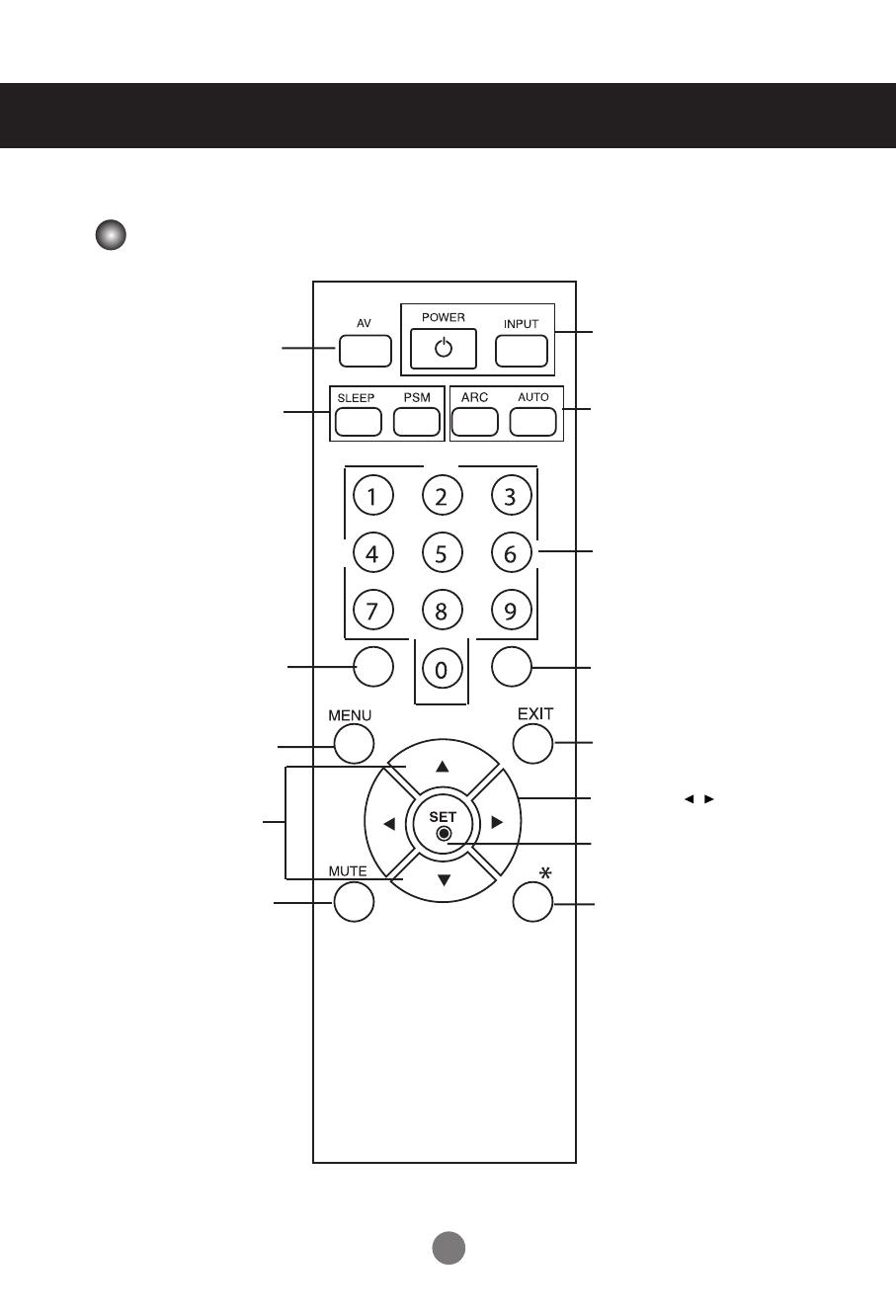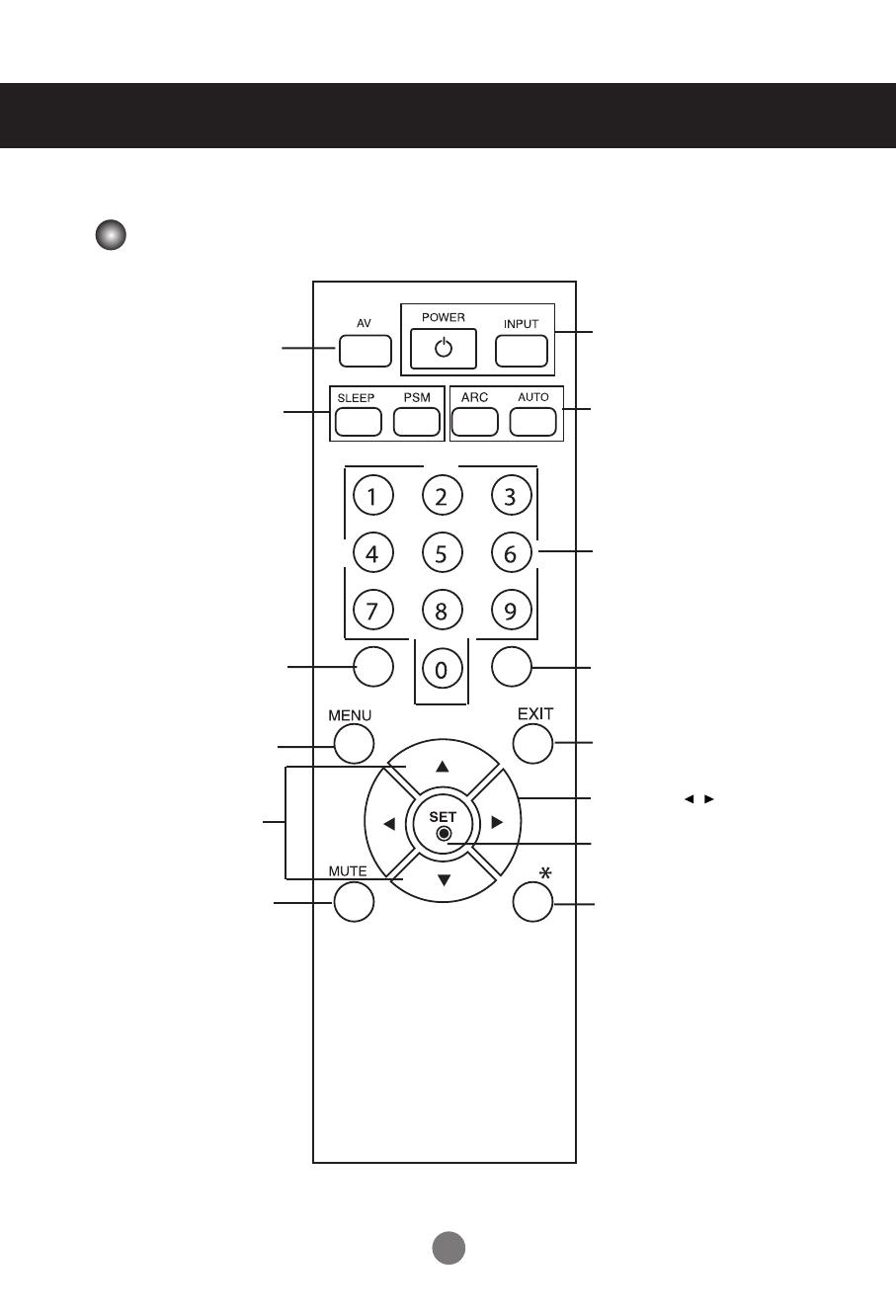
44
Verwenden der Fernbedienung
Bezeichnung der Tasten auf der Fernbedienung
•
AV-Taste
•
Taste für die automatische
Ausschaltfunktion
Beim Ansehen von AV/RGB PC/HDMI/
Component
Das Produkt schaltet sich nach einer
bes-timmten Zeit automatisch aus.
DrückenSie zur Auswahl der
gewünschten Zeitwiederholt auf diese
Taste.
•
PSM-Taste
Umschalten zwischen den
vorprogrammierten Videoeinstellungen.
•
Menü-Taste
• Bestätigungstaste
•
Lautstärke -Tasten
Lautstärke auf und ab
•Mute-Taste
Über diese Tasten wird
keinebestimmte
Funktion ausgeführt.
•
Nach oben-/unten-Tasten
• ARC-Taste
Korrektur des Bildformates.
Umschalten zwischen den verschie-
denen Bildformaten.
•
Auto-Taste
Automatische Anpassungsfunktion
(nur für das analoge Signal)
• Taste „Beenden“
Über diese Tasten wird keinebestimmte
Funktion ausgeführt.
Über diese Tasten wird
keinebestimmte Funktion ausgeführt.
Über diese Tasten wird
keinebestimmte Funktion ausgeführt.
• Ein/Aus-Taste
• Taste zur Auswahl des Eingangs
(siehe nächste Seite)